Google Maps: Kuinka löytää sijainnin koordinaatit

Katso, kuinka voit löytää koordinaatit mihin tahansa paikkaan maailmassa Google Mapsista Androidille, Windowsille ja iPadOS:lle.
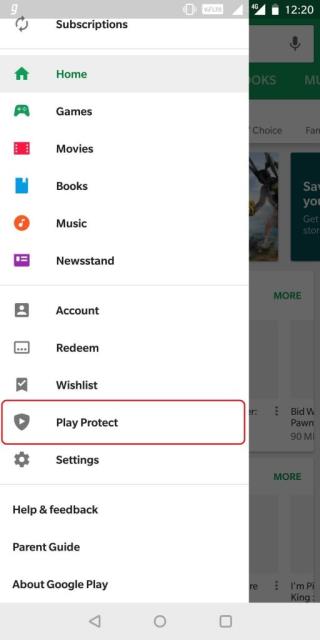
Markkinoilla on useita Android-laitteita saatavilla. Kaikki eri kokoonpanoilla, mutta sama käyttöjärjestelmä eri versioilla asennettuna jokaiseen laitteeseen.
Laitteissa, joissa on Android-versio 8 tai uudempi, on monia automaattisia asetuksia, jotka auttavat säästämään aikaa ja akkua. Joten tänään tässä artikkelissa puhumme joistakin Android-asetuksista ja ominaisuuksista, joiden avulla voit säästää aikaa, tallennustilaa ja laitteesi akkua sekä niiden käytöstä.
Alkaa nyt!
Google Play Protectin sovellusten tarkistus
Google Play Protectin avulla voit tarkistaa sovelluksia ja Android-laitteita haitallisen sisällön varalta. Voit ottaa Android-laitteen säännöllisen tarkistuksen käyttöön, jotta se pysyy esteenä tai varoittaa mahdollisista uhista.
Tätä varten,
1. Siirry Play Kauppaan.
2. Valitse vasemmasta valikosta Play Protect.
 3. Ota nyt Play Protectin asetuksista käyttöön vaihtoehto "Tarkista laite tietoturvauhkien varalta".
3. Ota nyt Play Protectin asetuksista käyttöön vaihtoehto "Tarkista laite tietoturvauhkien varalta".

Voit myös ottaa käyttöön ominaisuuden, jossa Play Protect lähettää tuntemattomia sovelluksia Googlelle tunnistamisen parantamiseksi.
4. Ota Play Protectin asetuksista käyttöön Paranna haitallisten sovellusten havaitsemista.
Katso myös:-
 15 parasta Android-optimointiohjelmaa ja tehostinsovellusta... Androidit hidastuvat ajan myötä, mikä voi johtua ei-toivotuista tiedoista ja sovelluksista, jotka tukkivat muistisi ja...
15 parasta Android-optimointiohjelmaa ja tehostinsovellusta... Androidit hidastuvat ajan myötä, mikä voi johtua ei-toivotuista tiedoista ja sovelluksista, jotka tukkivat muistisi ja...
Ota mukautuva kirkkaus käyttöön
Monissa tilanteissa puhelimesi kirkkaus ei ole oikea. Voit säätää kirkkautta valon mukaan Android-asetuksissa on vaihtoehto Mukautuva kirkkaus.
Mukautuva kirkkaus optimoi kirkkaustason käytettävissä olevan valon mukaan.
Tätä varten,


Kun se on käytössä, Android-laitteesi kirkkaus säätyy itsestään laitteeseen putoavan valon mukaan. Voit myös käyttää sovelluksia näytön kirkkauden hallintaan.
Älykäs tallennustila
Joskus käyttämässämme Android-laitteessa ei ole tarpeeksi tilaa ja se on täynnä tarpeettomia kuvia ja videoita. Vastaus mihin Android näyttää viestin "Tallennustila vähissä". Tällaisen sisällön poistaminen tai poistaminen vie paljon aikaa, joten Android Oreon ja sitä uudempien versioiden mukana tulee nyt Smart Storage -ominaisuus, jotta se olisi vähemmän aikaa vievää. Se poistaa vanhat kuvat ja videot Android-laitteesta.
Käyttääksesi Smart Storagea,

Tämä lisää puhelimesi tuottavuutta ja tyhjentää tilaa, joka oli täynnä käyttämättömiä tiedostoja ja kansioita.
Automaattiset Google Play -päivitykset
Sovelluksille on aina päivityksiä. Nämä päivitykset sisältävät virheenkorjauksia, uusimpia tietoturvakorjauksia, joitain lisäosia toimivuuteen ja paljon muuta. Sovellusten päivityksiä tulee jatkuvasti, mutta aina päivitysten tarkistaminen Play Kaupasta ja niiden asentaminen voi olla myös vähän väsyttävää ja aikaa vievää.
Joten säästääksesi aikaasi ja päivittääksesi sovellukset automaattisesti Google antaa sinulle mahdollisuuden päivittää sovellukset automaattisesti. Millä sovellusten päivitykset asennetaan automaattisesti WiFin kautta. Täällä automaattiset päivitykset voidaan asentaa vain WiFi: n kautta käyttäjän mobiilidatan tallentamiseksi.
Tätä varten,
Play Kaupan asetuksista voit myös ottaa käyttöön automaattisten päivitysten ilmoitukset.
Katso myös:-
Hienoja ominaisuuksia Android-laitteellasi, et ehkä... Löydä parhaat vinkit, temput ja Androidin älykäs käyttö. Tule kanssamme ja sukella Androidiin...
Napauta tätä varten Ilmoitukset ja valitse valintaruutu Automaattiset päivitykset -vaihtoehdon edessä. Tämä ilmoittaa sinulle, kun Play päivittää sovelluksesi automaattisesti, ja valitse myös Päivitykset-valintaruutu saadaksesi ilmoituksen aina, kun päivitykset ovat saatavilla.
Joten, tämä oli kaikki kaverit! Nämä ovat joitain automaattisia Android-asetuksia, jotka säästävät aikaasi ja Android-laitteen akkua. Varmista, että käytät kaikkia automaattisia asetuksia lisätäksesi laitteesi tuottavuutta.
Älypuhelimen puhdistusaine – säästä akkua, tallennustilaa ja aikaa

No, jos uskot, että yllä olevat manuaaliset säädöt vievät aikaa, voit aina käyttää Smart Phone Cleaneria säästääksesi akkua, tallennustilaa ja aikaa.
Smart Phone Cleaner, ratkaisu, joka auttaa sinua saamaan helpotusta Androidiin liittyviin ongelmiin. Sen avulla voit säästää akkua, puhdistaa välimuistia ja lisätä Android-laitteesi nopeutta. Se optimoi laitteen puhdistamalla ei-toivotut ja roskapostitiedostot. Siinä on 1-napainen Phone Boost -ominaisuus, joka pysäyttää kaiken palvelun taustalla vapauttaakseen RAM-muistia ja parantaakseen laitteen suorituskykyä. Tämä myös parantaa akun käyttöikää.
Smart Phone Cleanerin avulla voit poistaa päällekkäisiä ja tarpeettomia tiedostoja sen Duplicate Files -ominaisuuden avulla. Se auttaa palauttamaan arvokasta levytilaa. Lisäksi siinä on horrostila sovelluksille. Tämä säästää akun käyttöikää ja tietoja laitteestasi.
Jos koit tästä apua, kerro siitä meille. Voit myös jättää palautetta alla olevaan kommenttiosaan.
Katso, kuinka voit löytää koordinaatit mihin tahansa paikkaan maailmassa Google Mapsista Androidille, Windowsille ja iPadOS:lle.
Kuinka lopettaa sijaintiviestin näkeminen Chromessa Androidissa, Windows 10:ssä tai iPadissa.
Katso, mitä ohjeita Google Maps -sisällön käyttämiseen ja poistamiseen tulee noudattaa. Näin voit poistaa vanhat kartat.
Samsung Galaxy S24 jatkaa Samsungin innovaatioperintöä ja tarjoaa käyttäjille saumattoman käyttöliittymän parannetuilla ominaisuuksilla. Sen monien joukossa
Samsung Galaxy S24 -älypuhelinsarja tyylikkäällä muotoilullaan ja tehokkailla ominaisuuksillaan on suosittu valinta käyttäjille, jotka haluavat huippuluokan Androidin.
Tässä on joitain sovelluksia, joiden avulla voit suorittaa uudenvuodenlupauksesi Android-laitteesi avulla.
Estä Googlea tallentamasta tulevia tallenteita noudattamalla muutamia yksinkertaisia ohjeita. Jos uskot, että Google on jo tallentanut osan, katso, kuinka voit poistaa äänet.
Galaxy S24, Samsungin uusin lippulaivapuhelin, on jälleen nostanut rimaa mobiiliteknologialle. Huippuluokan ominaisuuksineen on upea
Ota selvää, mitä Telegramit ovat ja miten ne eroavat ryhmistä.
Yksityiskohtainen kuvakaappauksilla varustettu opas oletuskotisivun määrittämisestä Google Chrome Desktop - tai mobiiliversioissa.








